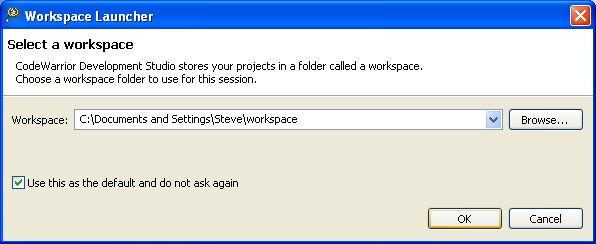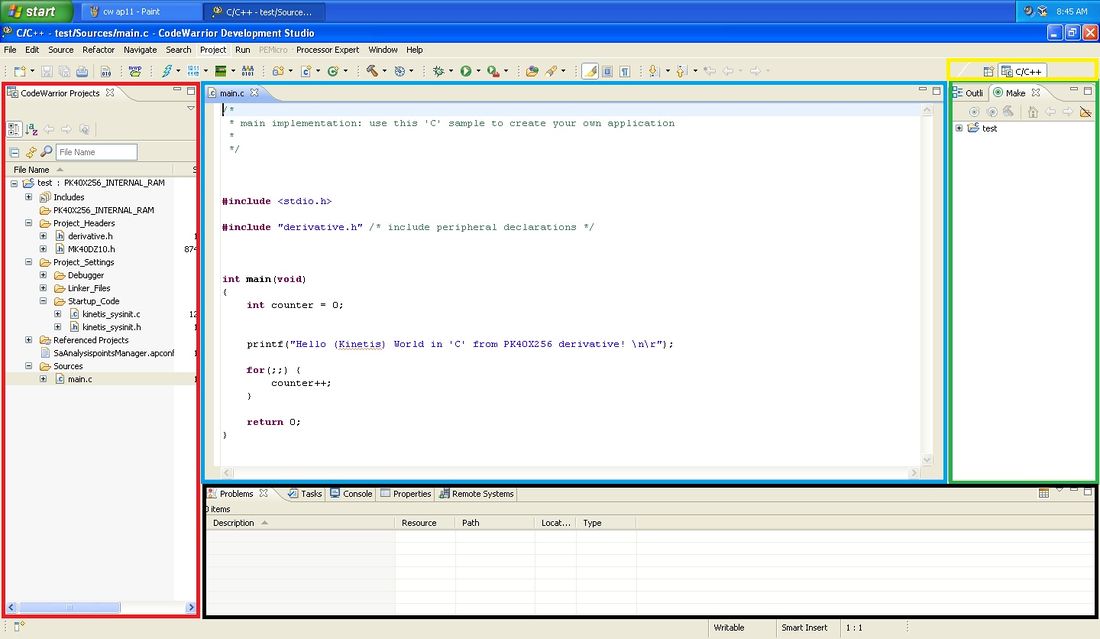Projekt a prostredie CW 10 2: Rozdiel medzi revíziami
Zo stránky SensorWiki
Bez shrnutí editace |
Bez shrnutí editace |
||
| Riadok 19: | Riadok 19: | ||
|} | |} | ||
== Popis hlavného okna | == Popis hlavného okna CW 10.2 == | ||
{| | {| | ||
|valign="top"| Program CodeWarrior 10.2 využíva prostredie Eclipse.<br\> | |valign="top"| Program CodeWarrior 10.2 využíva prostredie Eclipse.<br\> | ||
| Riadok 32: | Riadok 31: | ||
|- | |- | ||
|[[File:Cw ap12 1.jpg|1100px|center]] | |[[File:Cw ap12 1.jpg|1100px|center]] | ||
|} | |||
== Vytvorenie nového projektu == | |||
{| | |||
|valign="top"| Vytváranie nového projektu spustíte v ponuke ''File-> New-> Bareboard Project''. | |||
|align="right"| [[File:Cw ap3.jpg|frame]] | |||
|} | |||
{| | |||
|valign="top"| V otvorenom okne zadajte názov nového projektu. Cestu ku projektu môžete nechať prednastavenú alebo ju môžete zmeniť. | |||
|[[File:Cw ap5.jpg|frame]] | |||
|} | |} | ||
Verzia z 10:23, 8. december 2012
Vytvorenie vzorového projektu a práca v prostredí CodeWarrior 10.2
Spustenie programu CodeWarrior 10.2
| Program CodeWarrior 10.2 (ďalej len CW 10.2) je umiestnený v ponuke Štart v záložke Programy. | 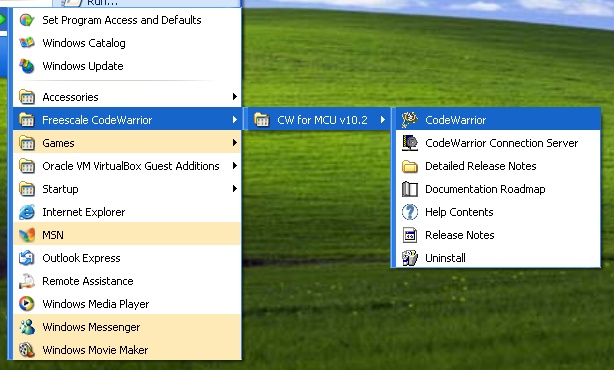 |
| V prípade, že by sa počas behu programu objavilo hlásenie Windows Firewallu o blokovaní programu, vyberte voľbu „Unblock“. | 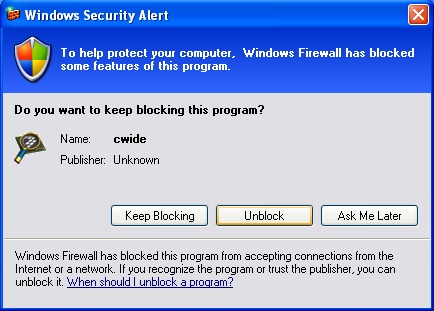 |
Výber pracovného priečinku
Popis hlavného okna CW 10.2
Vytvorenie nového projektu
| Vytváranie nového projektu spustíte v ponuke File-> New-> Bareboard Project. | 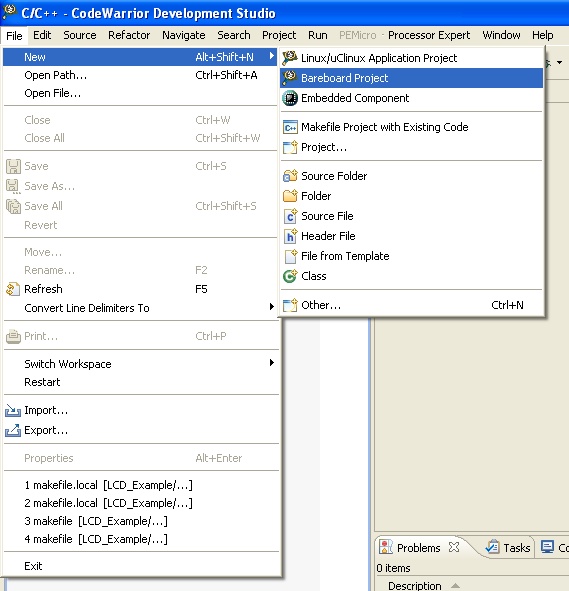 |
| V otvorenom okne zadajte názov nového projektu. Cestu ku projektu môžete nechať prednastavenú alebo ju môžete zmeniť. | 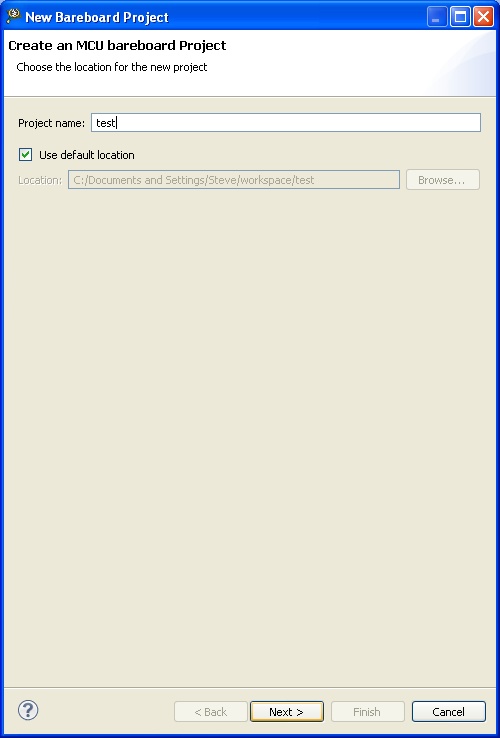 |